Всем привет. На очереди разбор еще одной проблемы, а точнее системного компонента User OOBE Broker (UserOOBEBroker.exe). Ниже в статье мы попробуем разобраться – что это за процесс, для чего он нужен, как его отключить, можно ли это сделать и как быть если он сильно грузит ЦПУ и ОЗУ. Поехали!
Для чего нужен этот процесс?

User OOBE Broker (UserOOBEBroker.exe) – это системный процесс, которые занимается глобальной и частичной настройкой операционной системы Windows 10 или Windows 11. Процесс обычно запускается:
- После установки ОС.
- После обновления системы.
- Когда вы видите окно с сообщением о завершении настройки Виндовс.
- При открытии окошка «Параметры» – ведь именно там находятся все основные настройки и конфигурации системы.
Как правило, данный процесс не загружает ресурсы компьютера, но, если вы с подобным столкнулись – переходим к следующим главам.
Что делать, если процесс загружает оперативную память и процессор?
Если в «Диспетчере задач», вы видите, как процесс User OOBE Broker (UserOOBEBroker.exe) загружает память и процессор – вам нужно проверить, подлинность данной системной утилиты. Нажмите по нему правой кнопкой мыши, далее из выпадающего меню выбираем команду «Открыть расположение файла». Файл должен находиться в папке:
C:WindowsSystem32oobe
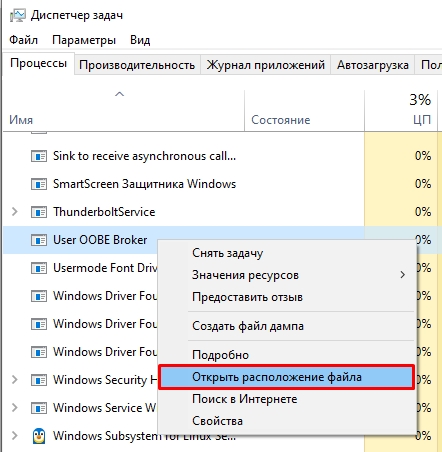
Если у вас все равно есть какие-то подозрения насчет этого файла, или файл был найден в другом месте – проверьте систему на наличие вирусов. Читаем – как это сделать в этой инструкции (переходим по ссылке).
Отключение процесса
Можно попробовать отключить процесс, чтобы он не работал в фоновом режиме. Но он все равно будет запускаться, если вы будете открывать параметры.
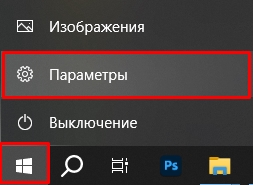

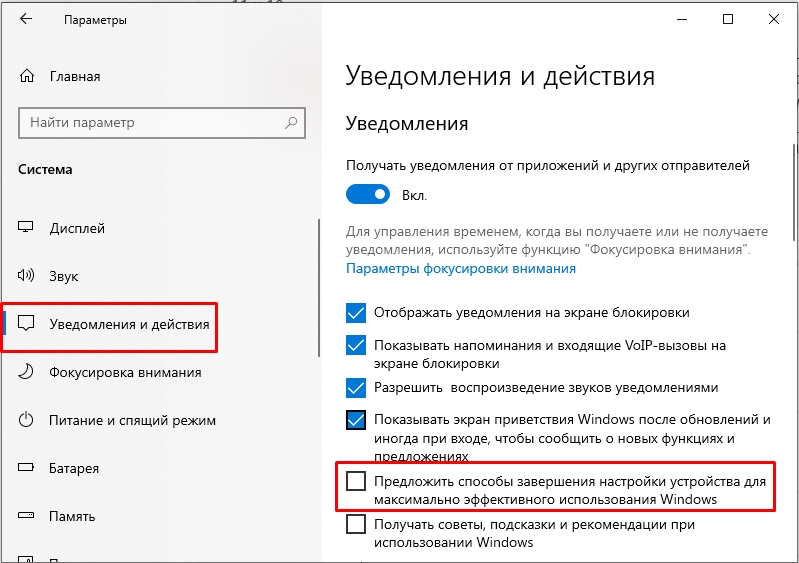
Дополнительные советы
Пару полезных советов, которые могут помочь по решению проблемы с процессом User OOBE Broker.
- Если вы используете несколько учетных записей на одном ПК, то проблемы начинаются в тот момент, когда на других учетках не завершен процесс работы.
- Выполните восстановление системных файлов. Тут нас интересуют две команды:
dism /online /cleanup-image /restorehealth
sfc /scannow
- Если вы еще не проверяли систему на наличие вирусов – сделайте это.
- Обновите систему до последней версии.
На этом все. Пишите свои дополнения в комментариях. Там же можете указывать то, что у вас не получилось. Наша команда WiFiGiD.RU вам поможет.








